כשמיקרוסופט פרסמה את Windows 7, היא נפגשה עםשבחים מיידים, ורבים חשבו שכך היה צריך להיעשות מלכתחילה של Windows Vista. אם כי, חלונות ויסטה העניקו שיפוץ ממשק, זה לא היה קל במשאבי המערכת וחלונות 7 צייצה את כל זה. לא רק חלונות 7 צייץ את כל החללים שהשאירה ויסטה, אלא גם הציג עם עצמו תכונות חדשות רבות. מבין כל התכונות השימושיות שהביאה Windows 7 למשתמשים שלה, Jumplist ככל הנראה בראש רשימת התכונות המשומשות ביותר. תכונה זו הפכה את מערכת ההפעלה ידידותית יותר ארגונומית בכך שהיא מאפשרת לך לגשת במהירות לפונקציות ולמשימות הנפוצות ביותר של יישום מבלי לעמץ את שולחן העבודה שלך באמצעות קיצורי דרך. רשימות קפיצה מספקות אפשרויות תפריט בלחיצה ימנית על סמלי שורת המשימות, מה שמקל על הקפיצה לקבצים שהגישה לאחרונה או קבצים מועדפים על ידי הצמדתם. אם אתה משתמש לעתים קרובות ברשימת קפיצה, יתכן ששמת לב שליישומים מסוימים יש קטעים נפרדים בג'אמליסטים שלהם. לדוגמה, אם אתה ניגש ל- Jumplist של Google Chrome, יש לך קטעי ביקור, סגירה לאחרונה ומשימות מחולקים על ידי מפרידים. עם זאת, אינך רואה שום אפשרות מפורשת להכניס מפרידים אלה בעצמך תוך הצמדת קבצים, תיקיות או יישומים לסרגל העל של Windows 7. מכיוון שמפרידים או מפרידים יכולים היו להקל על המשימה, על ידי זיהוי בקלות של הקבצים המוצמדים, במאמר זה, אנו נדריך אותך בתהליך הוספת מפרידים בהתאמה אישית לרשימת קפיצה.
כדי להוסיף נפרד ברשימת קפיצה, צור תחילה תיקיה חדשה ושנה אותה ל -36 תחתונים "____________________________________".

לאחר שיצרת את התיקיה ושינוי שם בהצלחה, לחץ באמצעות לחצן העכבר הימני על תיקיה זו ומתפריט ההקשר פתח את חלון המאפיינים. כעת עבור לכרטיסייה התאמה אישית ובחר שינוי סמל בתחתית.
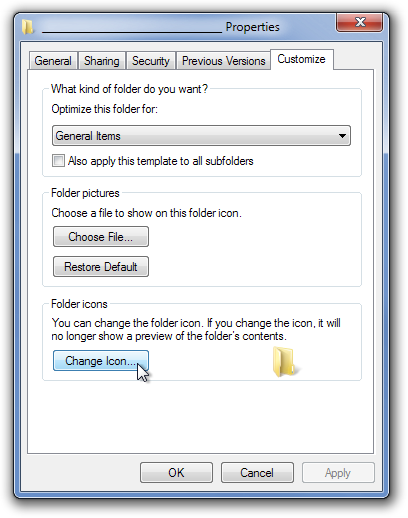
חלונות קונסולה נפרדים יצוצו, כל שעליך לעשות הוא לבחור את הסמל הריק ולחץ על אישור. ואז בחר אישור בתיבת הדו-שיח מאפיינים כדי לשמור את השינויים שלך.
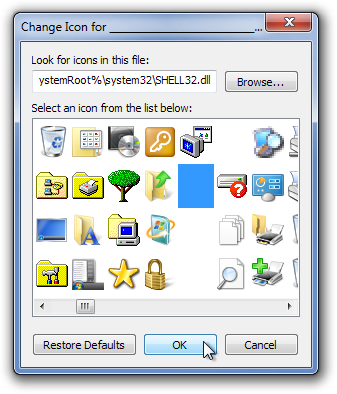
כעת, פשוט גררו את התיקיה לסייר Windowsבסמל בשורת המשימות להצמיד אותה. אתה יכול לגרור אותו לכל מיקום שתבחר (רק בקטע Pinned) כדי להשתמש בו כמפריד. בדרך זו תוכלו ליצור כמה שיותר תיקיות ומפרידים שרוצים. זה לא כל כך קל!
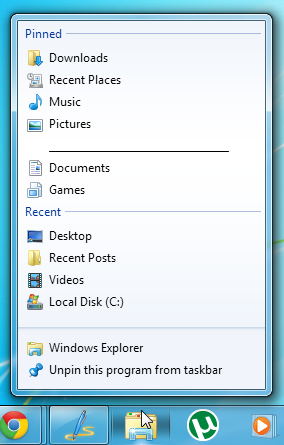
אנו מקווים כי הצביעה הזו תעזור להקל על העבודה שלך, במיוחד אם כבר חיפשת משהו כזה. אנא אל תהסס להשאיר את התגובות שלך בקטע התגובות.












הערות